Comment désactiver les widgets de l'écran de verrouillage dans iOS 10

Parmi les nombreuses améliorations apportées à iOS 10, citons la possibilité d'accéder à vos widgets préférés sur l'écran de verrouillage. Au lieu de déverrouiller votre iPhone en faisant glisser votre doigt vers la droite, vous verrez un écran plein de widgets.
L'accès aux widgets sur l'écran de verrouillage peut être pratique et vous pouvez personnaliser votre écran de verrouillage en ajoutant, supprimant et réorganisant les widgets . Toutefois, si vous êtes préoccupé par le fait que des personnes voient vos applications et vos informations, que ce soit par-dessus votre épaule ou que quelqu'un tienne votre téléphone, vous pouvez désactiver complètement les widgets de l'écran de verrouillage.
Pour commencer, appuyez sur l'icône "Paramètres" sur l'écran d'accueil de votre iPhone.
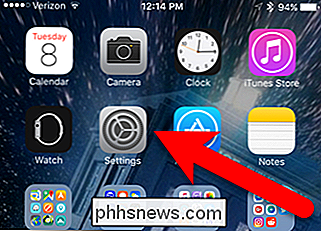
Sur l'écran Paramètres, appuyez sur "Touch ID & Code d'accès"
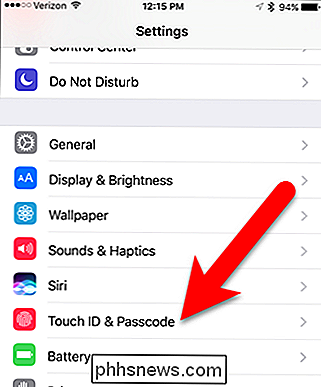
Entrez votre code d'accès lorsque vous y êtes invité
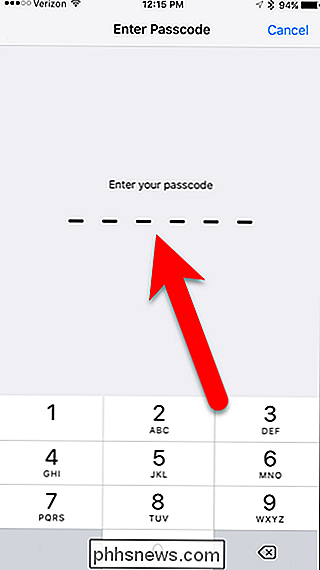
L'option "Today View" est activée par défaut.
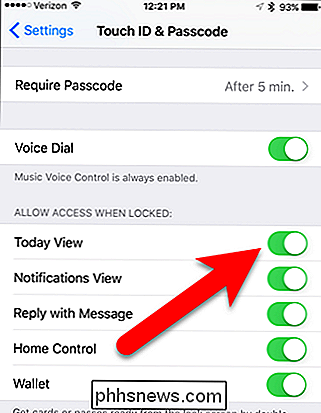
Appuyez sur le bouton "Today View" pour désactiver l'option. Le bouton du curseur devient blanc
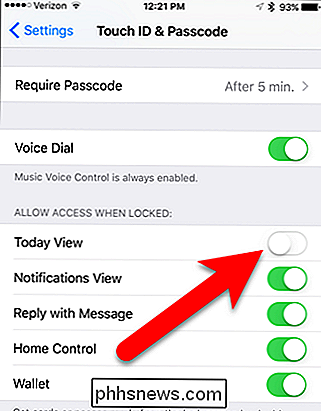
CONNEXION: Comment masquer les notifications sensibles à partir de l'écran de verrouillage de votre iPhone
Maintenant, vous (ou toute autre personne utilisant votre téléphone) ne pouvez pas glisser vers la droite sur accéder aux widgets. Toutefois, les widgets de l'écran de verrouillage sont disponibles lorsque vous balayez l'écran d'accueil vers la droite (lorsque votre téléphone est déverrouillé), que l'option Vue d'aujourd'hui soit activée ou non. Ainsi, vous pouvez toujours accéder rapidement aux informations et aux applications via les widgets lorsque vous utilisez votre téléphone.
Vous pouvez également masquer les notifications sensibles à partir de l'écran de verrouillage de votre iPhone si vous êtes préoccupé par la confidentialité.

Affectation d'une touche de raccourci à un style dans Word
Les styles de paragraphe et de caractère dans Word font partie de la structure de base de tous les documents que vous créez dans Word. Lorsque vous utilisez les styles prédéfinis ou les styles personnalisés que vous avez créés, vous pouvez utiliser le clavier pour appliquer rapidement les styles à votre contenu.

Configurer les options d'alimentation dans Windows 7/8 / 8.1
Si vous avez récemment acheté un ordinateur portable et souhaitez affiner vos paramètres d'alimentation pour différents états comme branché ou sur batterie, alors je vais vous expliquer toutes les différentes options d'alimentation disponibles dans Windows 7 et Windows 8. Les deux systèmes d'exploitation ont à peu près la même options d'alimentation, donc je vais utiliser des captures d'écran de Windows 7 pour l'article.Pour config



